Як видалити обліковий запис Microsoft у Windows 8.1
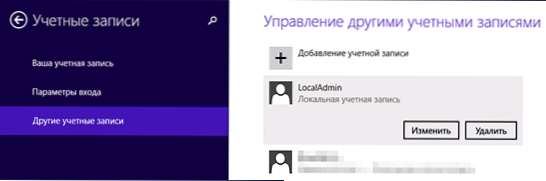
- 2986
- 253
- Manuel Smith
Якщо з тих чи інших причин ви вирішили, що вхід до Windows 8.1 Використовуючи Microsoft, ви не підходите для вас і шукаєте, як її відключити чи видалити, і подальше використовувати локального користувача в цих інструкціях - два прості та швидкі способи цього зробити. См. Також: Як видалити обліковий запис Microsoft у Windows 10 (також є відеоінструкція).
Видалення облікового запису Microsoft може знадобитися, якщо вам не подобаються всі ваші дані (наприклад, паролі Wi-Fi) та параметри зберігаються на віддалених серверах, вам просто не потрібен такий обліковий запис, оскільки він не використовується, а був випадково створений під час встановлення Windows та в інших випадках.
Крім того, наприкінці статті можливість повного видалення (закриття) облікового запису описана не тільки з комп'ютера, але і з сервера Microsoft.
Видалення облікового запису Microsoft Windows 8.1, створюючи новий обліковий запис
Перший метод передбачає створення нового облікового запису адміністратора на комп’ютері, а потім видалення облікового запису, прив’язаного до Microsoft. Якщо ви просто хочете «розв’язати» свій існуючий рахунок з облікового запису Microsoft (тобто перетворити його на локальний), ви можете негайно перейти до другого методу.
По -перше, вам потрібно буде створити новий обліковий запис, для якого ви переходите на праву панель (Charms) - Параметри - Зміна параметрів комп'ютера - Облікові записи - інші рахунки.
Клацніть "Додати обліковий запис" та створіть локальний обліковий запис (якщо ви відключитесь від Інтернету в цей час, то за замовчуванням буде створений локальний обліковий запис).
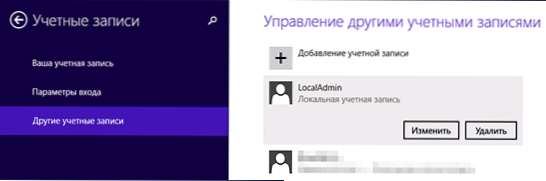
Після цього у списку доступних облікових записів натисніть на новостворену та натисніть кнопку "Змінити", а потім виберіть "Адміністратор" як тип облікового запису.

Закрийте вікно зміни параметрів комп'ютера, а потім вийдіть з облікового запису Microsoft (ви можете це зробити на початковому екрані Windows 8.1). Потім введіть ще раз, але вже під створеним обліковим записом адміністратора.

І нарешті, останній крок - видалити обліковий запис Microsoft з комп'ютера. Для цього перейдіть на панель управління - облікові записи користувачів та виберіть "Управління іншим обліковим записом".

Виберіть обліковий запис, який потрібно видалити, і відповідний елемент "Видалення облікового запису". Після вилучення ви також будете доступні для збереження або видалення всіх документів користувача.

Перехід з облікового запису Microsoft на локальний рахунок
Цей метод вимкнути обліковий запис Microsoft простіший і більш практичний, оскільки всі налаштування, які ви зробили, налаштування встановлених програм, а також документи документів зберігаються на комп’ютері.
Вам потрібно буде виконати наступні прості кроки (передбачається, що в даний час ви використовуєте обліковий запис Microsoft у Windows 8.1):
- Перейдіть на панель Charms праворуч, відкрийте "Параметри" - "Зміна параметрів комп'ютера" - "Облікові записи".
- У верхній частині вікна ви побачите назву свого облікового запису та відповідну адресу електронної пошти.

- Клацніть на "Вимкнути" під адресою.
- Вам потрібно буде ввести поточний пароль, щоб перейти на локальний обліковий запис.

На наступному кроці ви можете додатково змінити пароль для користувача та його відображеного імені. Готовий, тепер ваш користувач на комп’ютері не пов'язаний з сервером Microsoft, тобто використовується локальний обліковий запис.
додаткова інформація
Окрім описаних варіантів, є також офіційна можливість повністю закрити обліковий запис Microsoft, тобто його взагалі не можна використовувати на будь -яких пристроях та програмах цієї компанії. Детальний опис процесу розміщується на офіційному веб -сайті: http: // windows.Microsoft.Com/ru-ru/windows/flocking-microsoft-cccount
- « Перевірка та встановлення оновлень програми в SUMO
- Microsoft випустила утиліту для блокування оновлень Windows 10 »

